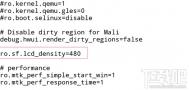Win8修改屏幕分辨率的方法
一般情况下电脑安装系统后会自动设置分辨率,但是有些时候我们运行软件或误操作会造成系统分辨率而有所改变,这个时候我们就需要调整分辨率还适应电脑屏幕,尤其是在win8系统下,对于分辨率的要求非常高,因为有些程序需要在特定的分辨率下运行,那么当遇到win8分辨率出现问题的时候应该如何修改分辨率呢?下面看图老师小编为大家详解Win8修改屏幕分辨率的方法
Win8修改屏幕分辨率的方法:
1.首先,直接在win8电脑的开始屏幕中将鼠标想右下角方向移动,在弹出来的charm菜单中选择设置按钮。
2.接下来又会弹出设置下属的一个菜单,在该菜单中选中最下方的更改电脑设置。
3.在电脑设置界面中,直接选择第一项,也就是电脑和设备这一项。

4.接下来还会出现一个下滑菜单,直接选择第二个显示,接下来在屏幕的右侧的下方便会出现分辨率了,当前的分辨率为1366*768,这是目前系统的分辨率,也是比较常规的分辨率,如果大家想要修改的话,就直接用鼠标在下面的横条中进行拖动修改即可。

通过以上教程我们不难看出,其实win8分辨率修改方法没有想象中的复杂,希望以上教程可以帮助您解决问题。
Win8.1滑动关机新玩法
在Win8.1系统中,启动滑动关机功能无需修改注册表,只需要借助Win8.1系统中内置的SlideToShutDown程序即可。首先我们通过在系统盘路径中找到该文件:X:WindowsSystem32文件夹中即可找到SlideToShutDown.exe文件,SlideToShutDown人如其名就是通过滑动来关机的意思。

图2 微软Win8.1隐藏的滑动关机程序文件
上面我们认识到Win8.1系统中原来隐藏此项功能程序,下面我们就要好好的利用微软隐藏起来的功能。在系统传统桌面或者开始屏幕中,通过快捷键Win+C调出Charms超级按钮,点击搜索功能按钮;

图3 调出Charms超级按钮搜索功能
在搜索框中输入SlideToShutDown.exe即可看到唯一的功能程序;

图4 搜索SlideToShutDown.exe程序
如果大家直接点击确定按钮马上进入滑动关机界面,如下图:

图5 启动SlideToShutDown.exe直接进入滑动关机界面
但是上述的方法需要每次都调出搜索框再输入SlideToShutDown.exe的字符串,显示不是最快的关机方式,因此在搜索界面搜索SlideToShutDown.ex(图老师整理)e大家不要急于点击确定按钮,应该点击的是搜索按钮,搜索与其相关的程序。如下图:

图6 搜索SlideToShutDown.exe程序
在搜索结果界面,右击搜索出来的SlideToShutDown.exe程序图标,看到左下方的功能菜单;我们可以选择将SlideToShutDown.exe固定在开始屏幕或者传统桌面的状态栏上。

图7 SlideToShutDown.exe程序搜索结果界面
通过上面两种的功能方式,在Win8.1中的两种界面上我们都可以拥有一个快速滑动关机的按钮,适合喜欢不同桌面方式的用户操作。只要点击一下该按钮即可马上实现滑动关机功能。

图8 开始屏幕拼图方式的滑动关机按钮

图9传统桌面状态来中的滑动关机按钮
Win8.1系统开启飞行模式的操作方法
虽然目前有许多航空公司放宽条件,允许用户在飞机上使用电子设备,但还是需要在飞行模式下运行设备,在win8系统中,可以通过系统设置开控制无线网卡的开关(传统使用的是键盘或者侧键网卡开关来设置),那么如果快速设置飞行模式呢?下面和图老师小编一起看下吧。

Win8.1系统开启飞行模式的操作方法
1.从(图老师整理)屏幕右边缘向中间轻扫,然后点击设置。
(如果使用的是鼠标,可以将鼠标移动至屏幕右下角,再向上移动,单击设置按钮。)
2.单击网络图标 。
3.当在飞机上时可打开飞行模式,并在降落到目的地后关闭该模式。
从上述设置中我们不难看出win8.1系统设置非常简单,如果对于win8触屏用户,只需要使用手指在右侧边栏轻滑就呼出网络设置面板了。
可以看出,Win8.1系统对于飞行模式的操作非常简单,也因此能够方便用户在飞机上快速切换到飞行模式,而且在触摸屏上使用更是方便。
开启Win8.1免打扰模式教程

图1 开启Win8.1免打扰模式干掉烦人App通知
在Windows 8.1以及Windows RT 8.1中有一项全新的功能,英文名为:quiet hours,也就是调整APP通知的显示时间,在设置的静默时间内,用户将不会收到任何APP通知,下面图老师小编分享下该功能启用的方法吧!
(本文来源于图老师网站,更多请访问https://m.tulaoshi.com/windowsxitong/)1.通过Win+C调出Charms超级按钮,或者Win+I打开设置面板,点击更改电脑设置;

图2
2.在搜索和应用中,选择通知,切换到安静时段中的调整通知的免打扰时间;

图3

图4
3.同样在该面板的下方也可以选择那些APP应用可以在该时段不受免打扰模式的影响及时通知用户。

图5
win8系统下CF穿越火线游戏画面模糊的2个解决方法
《cf穿越火线》是很多网友都非常喜欢的一款经典枪战游戏,不少网友都喜欢在电脑上玩这款游戏,游戏画面与音效都非常的震撼。不过,最近,一位win8系统电脑用户跟图老师小编反映:在Win8系统下玩《穿越火线》常常出现一些问题,比如说不能全屏,或者是画面模糊。下面图老师小编就来给大家介绍一下Win8运行《穿越火线》画面模糊的解决方法。

CF穿越火线
(本文来源于图老师网站,更多请访问https://m.tulaoshi.com/windowsxitong/)原因分析:
1、电脑显示器尺寸较大,但是使用的游戏分辨率较小;
2、新版本显卡驱动导致,或显卡参数设置异常。
方法一:
1、在穿越火线游戏中设置,登陆穿越火线游戏,进入后点击右上角小扳手图标;
2、找到选择分辨率选项,点击黄色小三角图标,出现分辨率下拉列表,如果您使用的显示器的分辨率较大,建议您选择更高的分辨率来进行游戏;

CF穿越火线
(本文来源于图老师网站,更多请访问https://m.tulaoshi.com/windowsxitong/)3、选择完成后,点击保存,测试游戏是否正常。

CF穿越火线
(本文来源于图老师网站,更多请访问https://m.tulaoshi.com/windowsxitong/)方法二:
1、首先下载最新的显卡驱动,下载完成后,将原来的显卡驱动卸载;
2、后将下载的最新显卡驱动进行安装,并重启后打开CF进行测试;
当然你也可以使用更方便的方法,如驱动大师等工具进行显卡驱动更新。
以上就是Win8系统玩穿越火线时画面模糊Tulaoshi.com的原因分析和解决方法了,调整好分辨率更新驱动后,就能让穿越火线的画面变得更清晰。